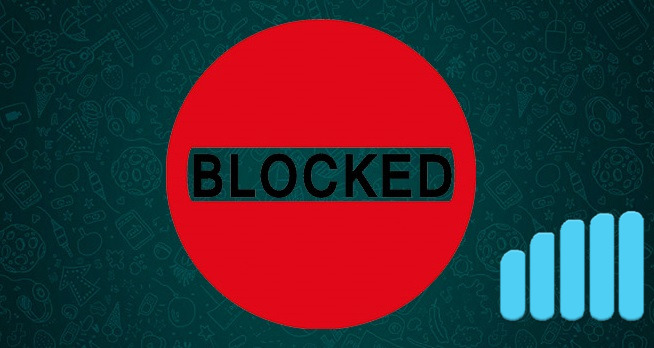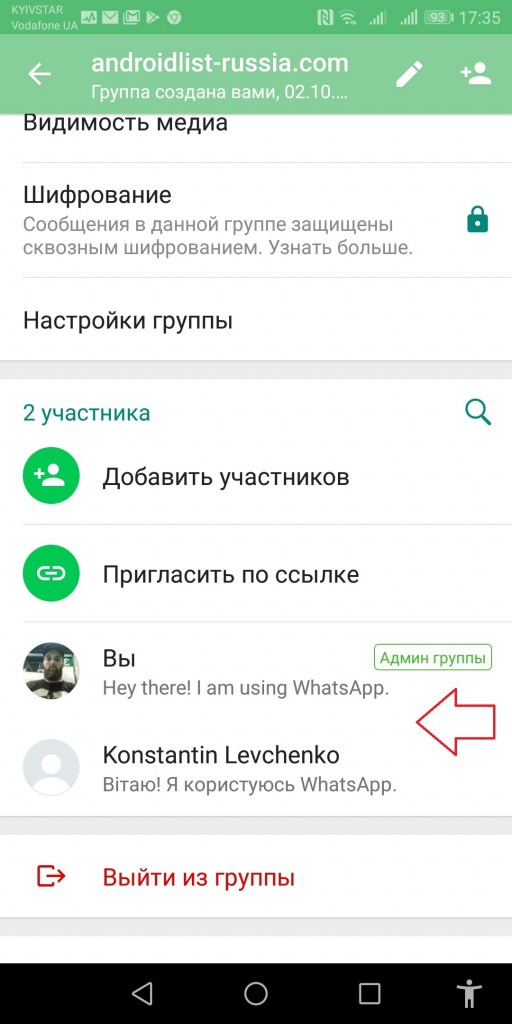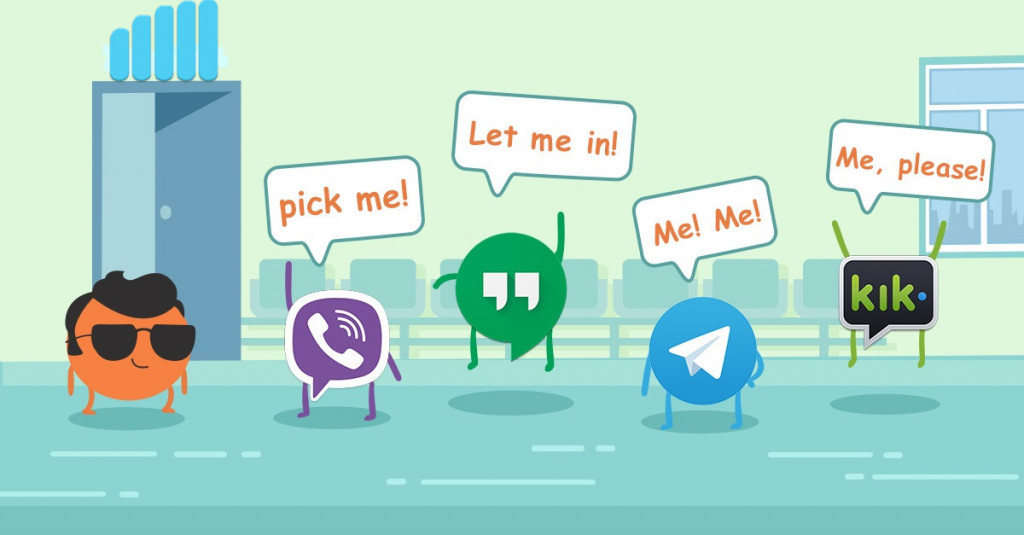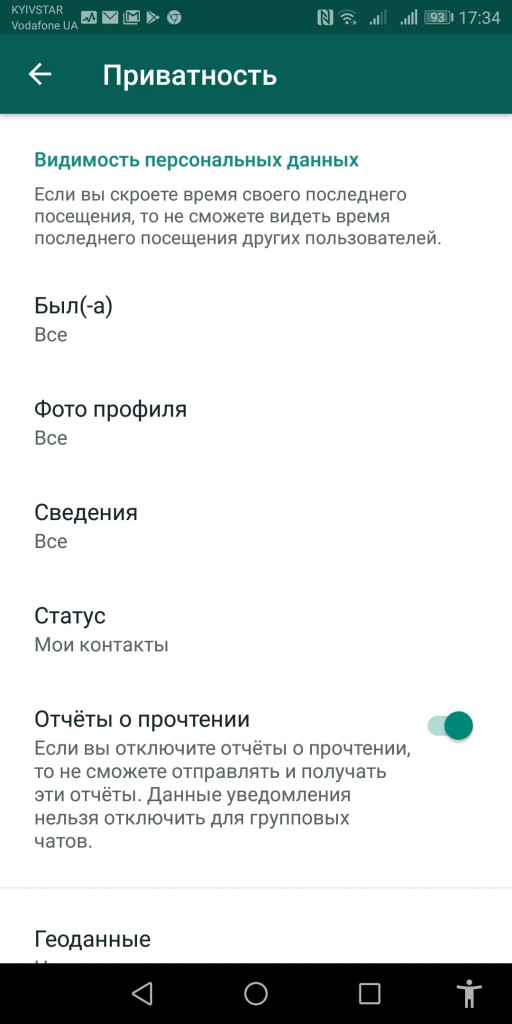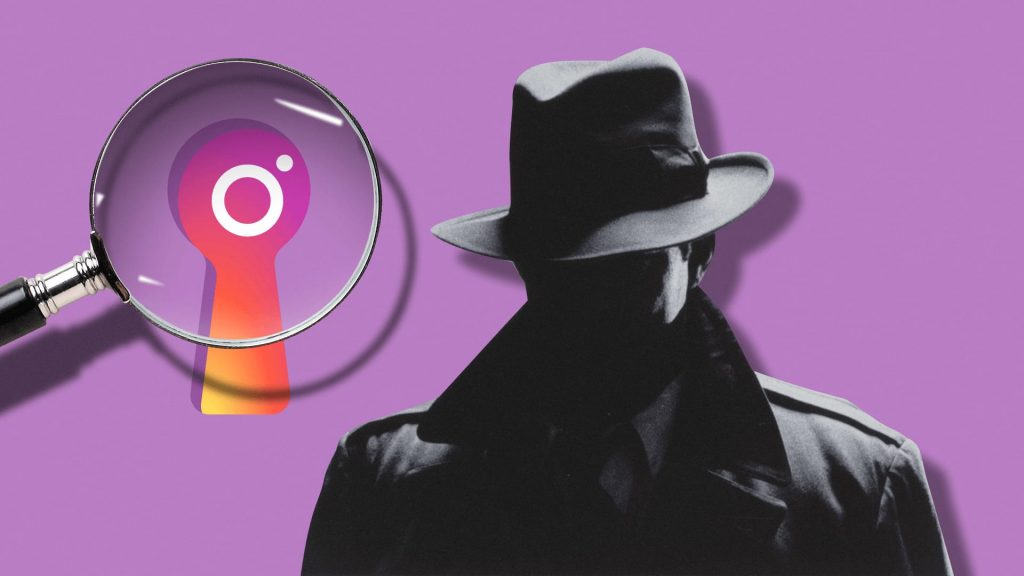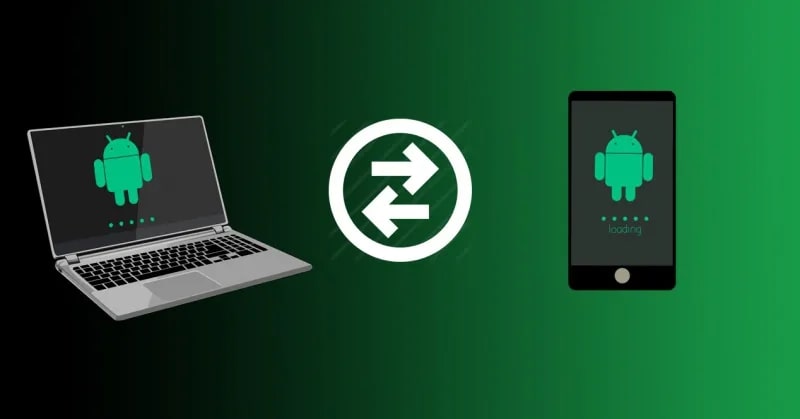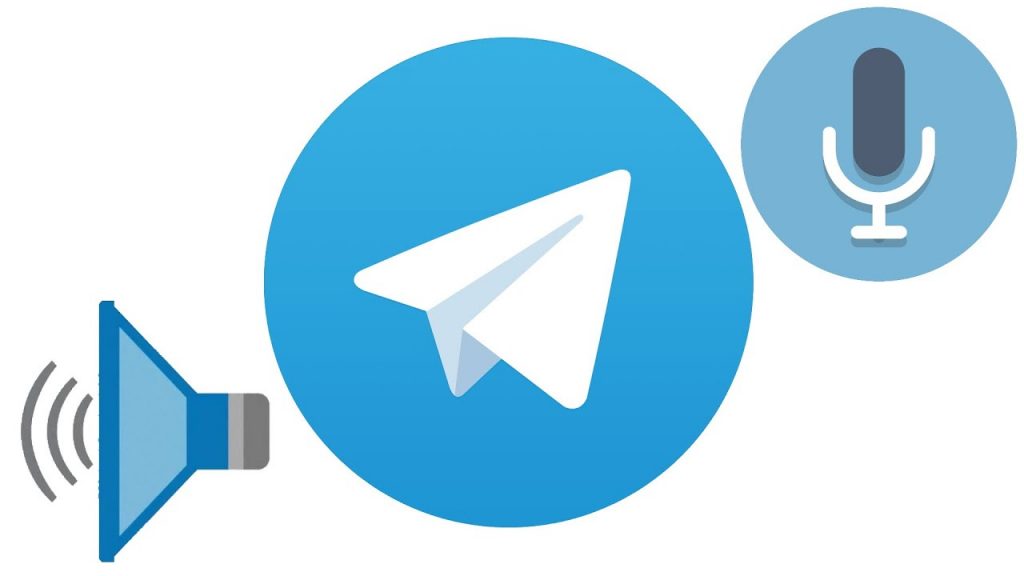Как продолжить общение после получения блокировки в WhatsApp
Одним из приятных преимуществ WhatsApp, несомненно, является возможность блокировать контакты, с которыми вы хотели бы полностью прекратить переписку. Однако иногда бывает так, что жертвой этой блокировки становимся мы сами. Как быть в такой ситуации? Ведь, возможно, вам ещё есть что сказать этому человеку, а сделать это уже невозможно.
Хотите восстановить контакт с заблокировавшим вас человеком в WhatsApp? В сегодняшней статье мы расскажем вам об основных способах позволяющих сделать это!
Убедитесь в том, что вас действительно заблокировали
Вполне возможно вы сделали поспешные выводы, ведь в современном мире мало кто может похвастаться кучей свободного времени. Быть может этот человек просто сейчас занят и поэтому перестал отвечать на ваши сообщения. Если же, зайдя в чат с ним, вы перестали видеть его статус, фото профиля и время последнего посещения, то вас действительно заблокировали.
Используйте группы в WhatsApp
Самым простым способом написать заблокировавшему вас контакту в WhatsApp, без сомнения, является использование групп. Если вы прописаны в какой-то группе вместе с этим человеком, то вам крупно повезло. Вы сможете продолжить общение с ним, если вам не важен тот факт, что свидетелем вашей беседы станут другие люди. Имейте в виду, что если это человек покинет группу, больше вы ему написать не сможете.
Нет такой группы, где вы были бы вместе? Попросите другого человека создать такую группу и пригласить вас обоих в неё. Сделав это, он может смело покидать её! На этом его миссия закончена, а вы получили приватный чат, в котором можно спокойно общаться с заблокировавшим вас контактом. Хотя доступ к его фото, статусу и времени последнего посещения вы так и не получите.
Создайте новый WhatsApp-аккаунт
Да, звучит немного странно, но это тоже вполне применяемый вариант. Скорее всего, ваш смартфон поддерживает две sim-карты, не так ли? Тогда выйдите из WhatApp и создайте себе новый аккаунт, используя для этого второй номер телефона.
Больше делать ничего не нужно! Зайдя в WhatsApp, вы обнаружите, что теперь у вас нет никаких ограничений и ранее недоступный контакт уже может получать сообщения от вас ровно до того момента пока вы не получите новый бан.
SMS, звонок, Telegram, Viber и т.д.
Как известно, на WhatsApp не сходится весь мир и существует множество других способов связаться с этим человеком. Вы можете прибегнуть к другим мессенджерам (Viber, Telegram, Signal и т.д.), вспомнить прошлое и написать ему SMS-ку, попробовать позвонить или даже объясниться при встрече в реальной жизни.
Стоит отметить, что мы не поощряем людей, которые используют WhatsApp для рассылки угроз и запугиваний. Также, возможно, вы просто надоели этому человеку! Прежде чем пытаться написать заблокировавшему вас контакту, подумайте над тем, почему он это сделал. Возможно, вы этого заслужили!
Решайте, кто может добавлять вас в группы
Стали жертвой такой травли? В WhatsApp скоро появится функция, позволяющая решать, кто может добавлять вас в группы. Делаться это будет следующим образом:
- Зайдите в Настройки — Аккаунт — Приватность.
- Нажмите на опцию «Группы«, которая пока недоступна, и в появившемся окне выберите «Никто«.
Готово! Теперь вы можете быть спокойны в том, что ваш обидчик уже не сможет связаться с вами через группы.
Надеемся, что наши советы помогут вам связаться с заблокировавшим вас контактом, если вы действительно не понимаете причину этого бана. Комментарии, как всегда, приветствуются.

WhatsApp Messenger
Общайтесь с друзьями и знакомыми даже после получения бана от них! Мессенджер без которого не обойдётся ни один смартфон Android.